Sådan tilføjer du Instagram-højdepunkter uden at tilføje til historien
Miscellanea / / December 02, 2021
Instagram Stories rystede den virtuelle verden, siden den blev lanceret. Med begrænsede funktioner i begyndelsen, nyder du nu en overflod af dem. En af dem er Historiens højdepunkt.

Historiens grundlæggende natur er kortvarig, da de kun bliver i fireogtyve timer. Men takket være funktionen Story Highlight holder den dine historier i live for evigt. Og det er også et fantastisk marketing- og displayværktøj til brands og enkeltpersoner.
Men for at føje en historie til Highlight er det nødvendigt, at historien forbliver live i fireogtyve timer. Med andre ord, hvis du vil tilføje et billede til Highlight, vil det blive set af alle først.
Nogle gange vil vi tilføje Instagram-højdepunkter uden at sætte det op som vores historie eller uden at nogen ser det. Desværre er der ingen måde at gøre det direkte på. Du kan dog opnå dette ved en løsning.
Her finder du måden at gøre det på og også en metode til at ændre Highlight Covers uden at sende dem til Story.
Lad os springe ind med det samme.
Også på Guiding Tech
Tilføj Instagram-højdepunkter uden at føje til historie
Da der ikke findes nogen direkte måde, skal du følge trinene omhyggeligt.
1. Gør profil privat
Hvis du har en offentlig profil, skal du skifte den til privat profil i 24 timer. Men hvis du allerede har en privat profil, så hop til næste afsnit.
For at gøre din profil privat skal du på din Instagram-profilskærm trykke på menuen med tre bjælker efterfulgt af Indstillinger - både på Android og iPhone. Aktiver derefter den private konto.


2. Skift historieindstillinger
Når du har en privat profil, skal du ændre privatlivsindstillingerne af historien og skjul den for alle dine følgere manuelt. Du kan holde det synligt for nogle nære venner.
Sådan skjuler du historier.
Trin 1: Gå til Instagram-indstillinger, og tryk på Historiekontrol.

Trin 2: Tryk på muligheden nedenfor Skjul historie fra. Du skal vælge alle følgere manuelt ved at trykke på den lille boble i højre side - ja, det er en kedelig mulighed. Når du er valgt, skal du trykke på Check-ikonet i øverste højre hjørne.

3. Upload historier
Nu skal du upload historier normalt. Da du har skjult det for alle dine følgere, vil ingen kunne se det.
4. Føj til højdepunkter
Når de er offentliggjort, skal du tilføje historierne til højdepunkter. For at gøre det skal du åbne historien og trykke på Fremhæv-ikonet nederst. Vælg Fremhæv eller opret en ny.


Bemærk: Slet ikke historien endnu. Det er obligatorisk for historier at forblive live i fireogtyve timer for at blive vist i højdepunkter. Hvis du sletter dem før tidsperioden, fjernes dem også fra Højdepunkter.
5. Vis alle
Efter fireogtyve timer, når historien automatisk føres til arkivet, skal du vise alle. Du skal gå til Instagram-indstillinger > Historiekontrol > Skjul historie fra. Fravælg Alle.
Sådan kan du tilføje historier til højdepunkter, uden at nogen ser dem. Som nævnt før er tidsperioden for dette trick fireogtyve timer.
Tilføj Instagram Highlights-cover uden at tilføje til historie
Vi har nogle gode nyheder. For det første kan du ændre forsiden af dine højdepunkter, og for det andet behøver du ikke nødvendigvis at tilføje dem til dine historier. Sikker på, du kan også vælge fra dine eksisterende historier, men det er ikke obligatorisk, da du også kan tilføje billeder direkte fra din telefons galleri.
Sådan gør du det.
Trin 1: Gå til din Instagram-profilskærm.
Trin 2: Hold den Fremhæv, hvis forsidebillede du vil ændre. Fra pop op-menuen skal du vælge Rediger Fremhæv.


Trin 3: På redigeringsskærmen skal du trykke på indstillingen Rediger forside.

Trin 4: Naviger til billedet eller videoen for at bruge et eksisterende highlight som forsidebillede. Men hvis du vil uploade fra galleriet, skal du trykke på det lille Galleri-ikon til venstre for billedminiaturer.

Trin 5: Vælg dit billede og tryk på Næste. Juster billedet, så det passer til cirklen. Tryk derefter på Udført.
Trin 6: Du vil blive ført til redigeringsskærmen. Tryk på indstillingen Udført.

Det er alt, du skal gøre for at ændre forsidebillederne. Nemt, ikke?
Bonustip: Opret brugerdefinerede covers
Du kan skabe fede covers til dine Highlights ved hjælp af Canva. Det er et grafisk designværktøj (hjemmeside og app), der bruges til at lave kreativ grafik.
Trin 1: Registrer dig selv på Canvas websted eller ved hjælp af mobilapps. Hvis du allerede har en Canva-konto, skal du logge ind.
Trin 2: Når du er logget ind, skal du rulle ned på startskærmen og trykke på et hvilket som helst billede under Logosektionen.

Trin 3: Hold på de elementer, du vil ændre. Du kan slette alle eksisterende elementer og tilføje nye.

Trin 4: Når du er færdig, skal du gemme dem på din enhed. Brug derefter trinene fra det forrige afsnit til at tilføje brugerdefinerede covers.

Også på Guiding Tech
Gør dig klar
Mange Instagram-brugere ønskede en måde at tilføje højdepunkter uden at sende det til en historie.
Her er en videovejledning om, hvordan du tilføjer et højdepunkt uden at tilføje en Instagram-historie fra Guiding Tech (engelsk) YouTube-kanal:
Nu kender du til en løsning. Indtil Instagram introducerer en indbygget metode til det, kan du prøve vores tips og fortælle os, om de virkede for dig.


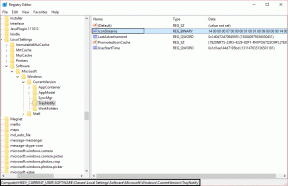
![[LØST] Serverens DNS-adresse kunne ikke findes fejl](/f/aad44996240b9dfc29b2bad4efe2bfac.png?width=288&height=384)